| • | Используйте утилиту BRAdmin Light, которая находится на компакт-диске, входящем в комплект изделия Brother. Последнюю версию утилиты BRAdmin Light можно также загрузить с веб-сайта по адресу http://solutions.brother.com. |
| • | Если необходимы более широкие возможности управления принтером, используйте последнюю версию утилиты BRAdmin Professional 3, которую можно загрузить с веб-сайта по адресу http://solutions.brother.com. Эта утилита доступна только пользователям Windows®. |
| • | Если используется функция брандмауэра антивирусных или антишпионских приложений, временно отключите ее. Убедившись, что можно осуществлять печать, сконфигурируйте настройки программного обеспечения, следуя инструкциям. |
| • | |
| • | По умолчанию для серверов печати Brother установлен пароль "access". |
| 1 | Запустите утилиту BRAdmin Light. | ||||
| 2 | BRAdmin Light автоматически найдет новые устройства. | ||||
| 3 | Дважды щелкните ненастроенное устройство. Windows® 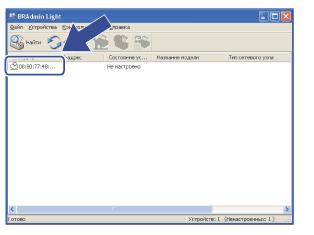 Macintosh 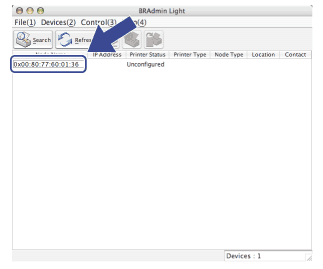
| ||||
| 4 | Выберите STATIC в Метод загрузки (BOOT Method). Введите IP-адрес (IP Address), Маска подсети (Subnet Mask) и Шлюз (Gateway) (если требуется) вашего сервера печати. Windows® 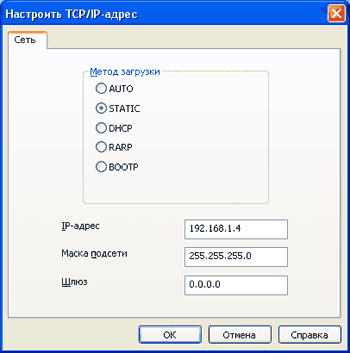 Macintosh 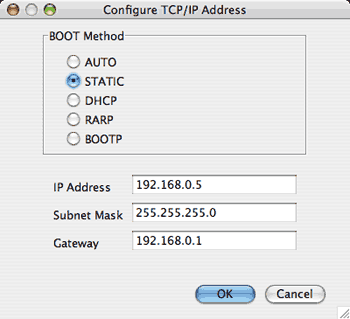 |
||||
| 5 | Нажмите кнопку OK. | ||||
| 6 | Если IP-адрес указан правильно, сервер печати Brother появится в списке устройств. |